如何解决win10热点自动关闭问题
为了更方便地使用网络,很多用户都会在电脑中设置移动热点,有些用户经常遇到win10热点自动关闭问题,不知道如何解决,接下来小编就给大家介绍一下具体的操作步骤。
步骤一:让无线网卡一直处于工作状态
1. 首先第一步点击任务栏搜索图标,根据下图所示,在方框中输入【网络连接】,接着点击【打开】选项。
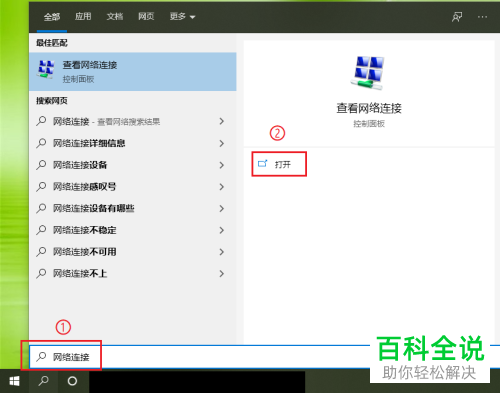
2. 第二步打开【网络连接】窗口后,鼠标右键单击【WLAN】图标,在弹出的菜单栏中根据下图所示,点击【属性】选项。
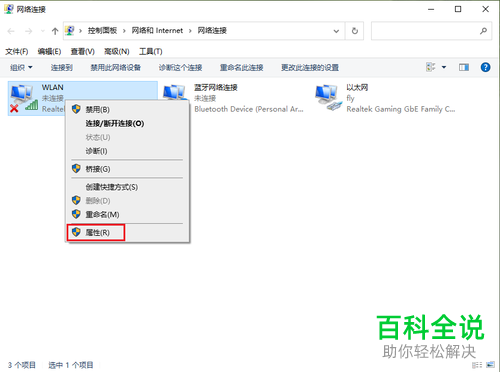
3. 第三步打开【WLAN 属性】窗口后,根据下图所示,点击【配置】选项。
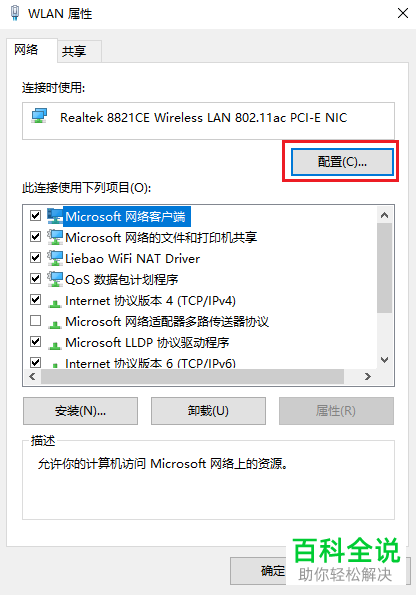
4. 第四步在弹出的窗口中,根据下图所示,点击【电源管理】选项。
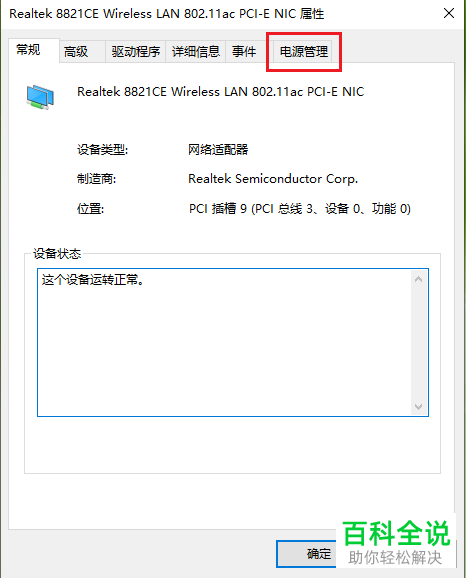
5. 最后根据下图所示,取消勾选【允许计算机关闭此设备以节约电源】,接着点击【确定】选项。

步骤二:电脑关闭睡眠
1. 首先第一步点击左下角【开始菜单】图标,在弹出的窗口中根据下图所示,点击【齿轮】图标。
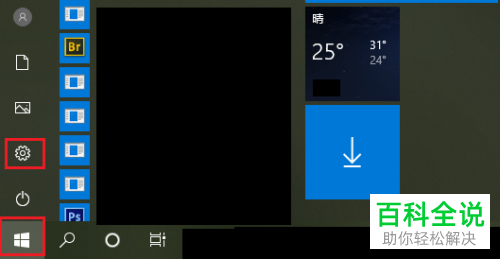
2. 第二步打开【设置】窗口后,根据下图所示,点击【系统】选项。
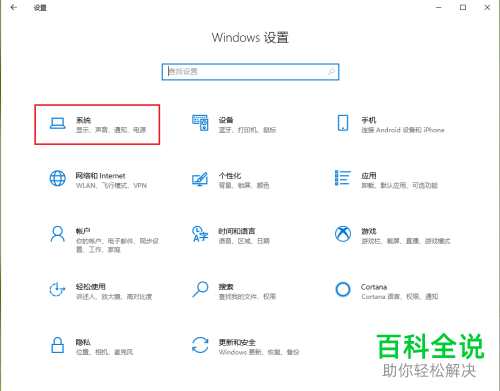
3. 第三步进入【系统】页面后,根据下图所示,点击左侧【电源和睡眠】选项。

4. 最后在右侧窗口中,根据下图所示,将【睡眠】选项设置为【从不】,这样就不会自动关闭热点。
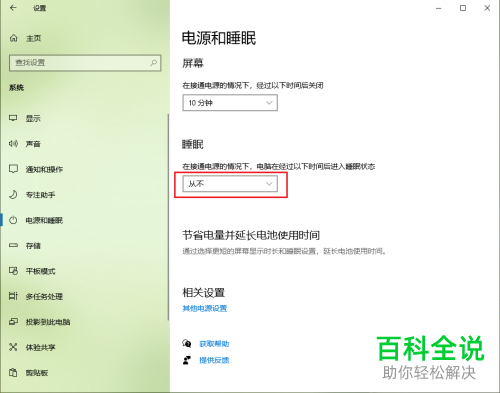
以上就是如何解决win10热点自动关闭问题的方法。
赞 (0)

